Muchos editores como nosotros dependen de los ingresos publicitarios para administrar sus sitios y publicarlos.Usamos Google AdSense y muchos otros socios de Google venden inventario de anuncios para editores.Anteriormente, Google tenía un límite en la cantidad de anuncios que un editor podía mostrar en una página.Sin embargo, esto se ha eliminado desde entonces y Google ha introducido diferentes tipos de formatos de anuncios en los últimos días.Los usuarios pueden enojarse fácilmente con estos anuncios y usar extensiones de bloqueo de anuncios en sus navegadores para bloquearlos.
En este artículo, explicaremos por qué y cómo deshabilitar el bloqueador de anuncios en Google Chrome.
¿Por qué deshabilitar las extensiones de bloqueador de anuncios?
Hay dos razones principales por las que los usuarios bloquean los anuncios: una es detener el seguimiento para evitar mostrar anuncios personalizados y la otra es evitar distracciones.Permítanos explicarle cómo los bloqueadores de anuncios no pueden ayudarlo en ninguna de las dos situaciones.
Motivos de privacidad
Sin embargo, olvidan el hecho de que las extensiones de bloqueo de anuncios requieren acceso completo a los sitios web que visita para bloquear anuncios no deseados.Básicamente, esto significa que las extensiones de bloqueador de anuncios instaladas pueden leer datos como su nombre de usuario y contraseña de inicio de sesión.De hecho, debe proporcionar los permisos necesarios después de instalar la extensión antes de comenzar a usarla.
- Inicie Chrome y abra la página de inicio de sesión de cualquier sitio web.
- Haga clic en el ícono del rompecabezas, luego haga clic en los tres puntos verticales en la extensión del bloqueador de anuncios.En este artículo, usaremos Adblock Plus para explicar, y el proceso sigue siendo el mismo para todas las demás extensiones de bloqueador de anuncios en Chrome.
- Le mostrará una lista de elementos del menú, luego haga clic en la opción "Esto puede leer y cambiar los datos del sitio".
- Por lo general, verá habilitada la opción "En todos los sitios", lo que significa que la extensión puede leer los datos que ingresa en su inicio de sesión o cualquier otro formulario en todos los sitios que visita.
Recuerde que estas extensiones pueden rastrear datos de cualquier sitio web que visite, como sitios bancarios, personales y de foros.Sería interesante que no confíes en Google por motivos de privacidad y entregues todos los detalles confidenciales a una empresa desconocida de bloqueador de anuncios.Por lo tanto, el uso de un bloqueador de anuncios tiene las mismas preocupaciones de privacidad y seguimiento que el seguimiento de las cookies del sitio web.
Elimina las distracciones
Si su objetivo es leer contenido sin distracciones, Chrome ofrece una opción de modo lector.Si insiste en usar extensiones de bloqueadores de anuncios, tenga en cuenta que la mayoría de los bloqueadores de anuncios participan en el programa de anuncios aceptables.Puede ver los detalles en la página de opciones de la extensión.
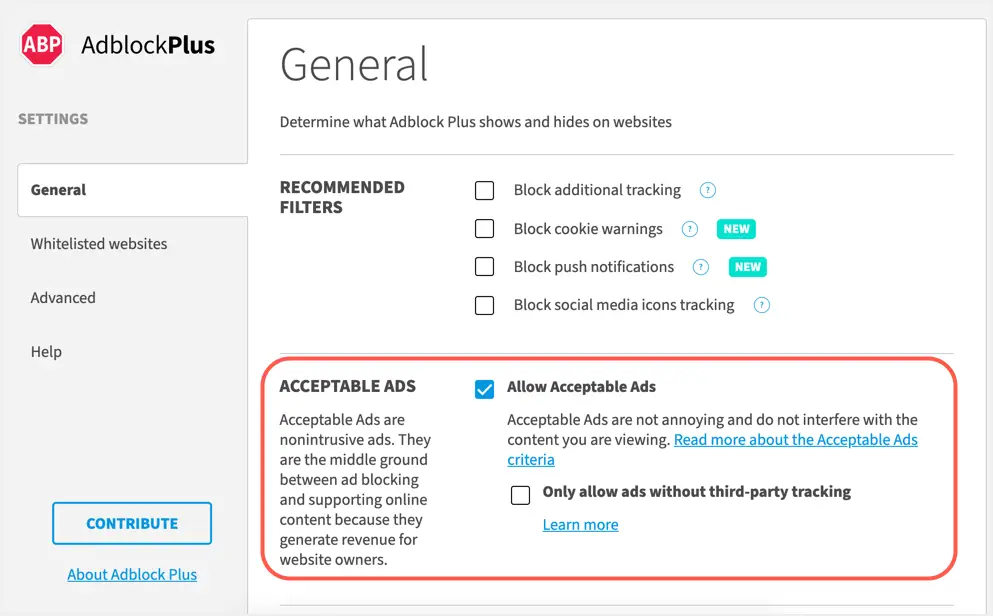
Esto significa que incluso si tiene la extensión habilitada en su navegador, permitirá anuncios no intrusivos.Puede mirar sitios como searchenginejournal.com y ver que todos estos anuncios aún se muestran sin pasar por las extensiones del bloqueador de anuncios.Esta es la misma situación con muchos otros sitios web populares, donde los bloqueadores de anuncios realmente no pueden evitar la distracción.
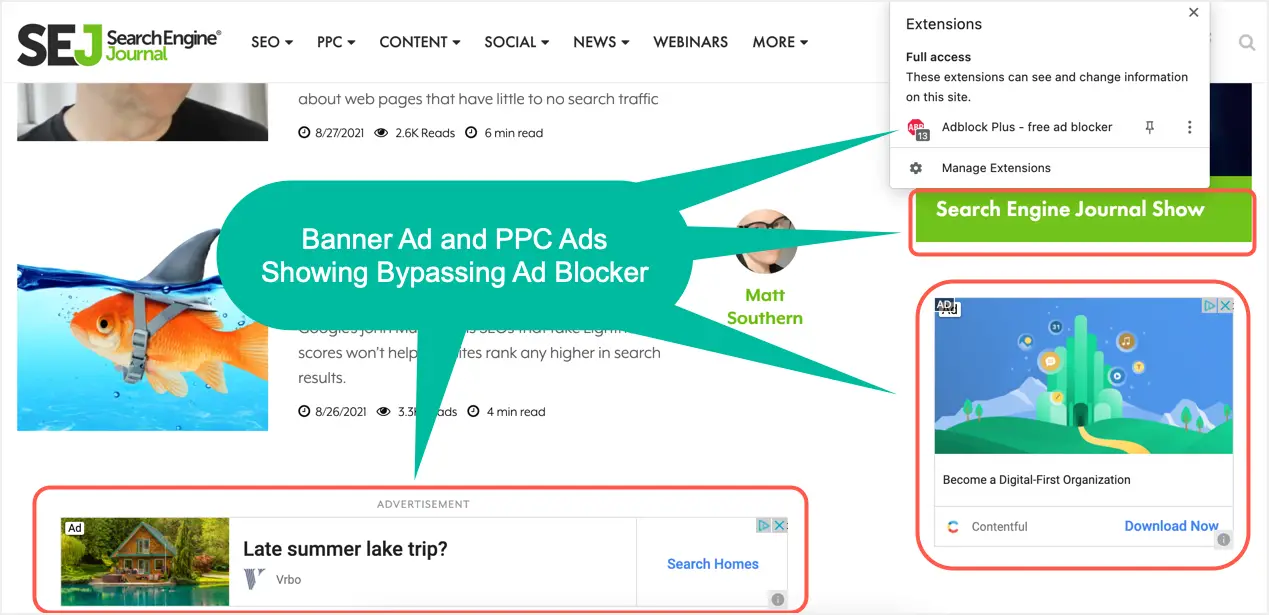
En segundo lugar, los sitios web pueden tener enlaces de afiliados, contenido patrocinado, anuncios publicitarios y ventanas emergentes.Los bloqueadores de anuncios no bloquearán ninguna de estas cosas que en realidad son más molestas que los anuncios visibles que se muestran mediante secuencias de comandos de código de anuncios.Debido a que los bloqueadores de anuncios se bloquean en función de los nombres de archivo, el código fuente y las palabras clave en el contenido, no pueden bloquear los anuncios de afiliados en línea ni los anuncios de banner normales.
Los sitios web usan bloqueadores de anuncios para bloquear contenido
Además de la privacidad y la distracción desde la perspectiva del usuario, muchos sitios web bloquean el contenido cuando se detecta un bloqueador de anuncios en el navegador.Aquí hay un ejemplo de Business Insider, no tiene otras opciones para deshabilitar los bloqueadores de anuncios o suscribirse para leer contenido.
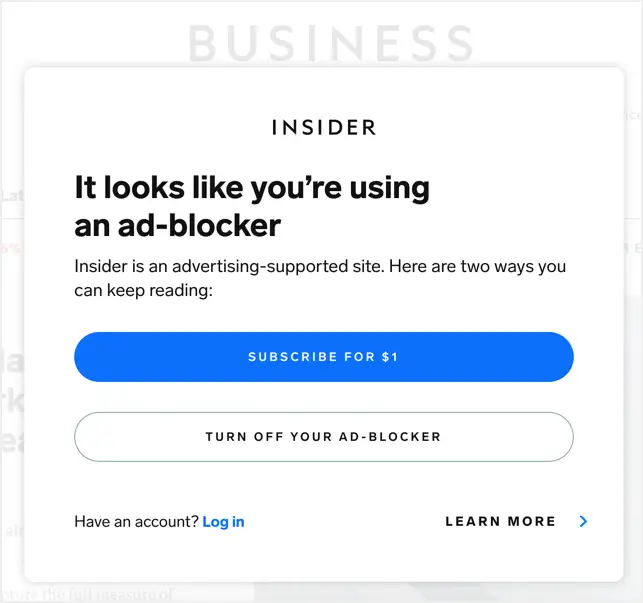
Algunos sitios web pueden mostrar una alerta pidiéndole que desbloquee, como se muestra a continuación.Aunque puede continuar sin deshabilitar el bloqueador de anuncios, no tiene sentido ya que el propietario del sitio menciona explícitamente que el sitio depende de los ingresos por publicidad.
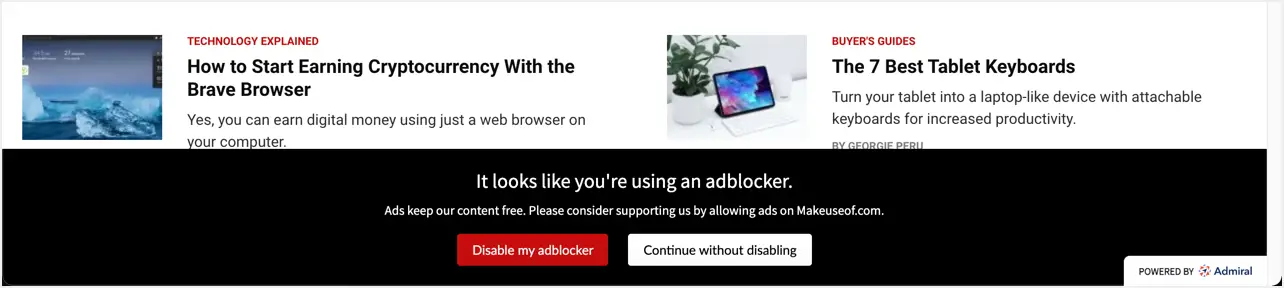
Además, algunos sitios web no funcionan y debe visitarlos con frecuencia.Por ejemplo, si es un editor de AdSense, la página de la cuenta de Google AdSense mostrará un error irrelevante.Sin embargo, el problema es con las extensiones de bloqueador de anuncios, no tiene más remedio que deshabilitar o eliminar el bloqueador de anuncios para usar su cuenta de AdSense.
Deshabilitar el bloqueador de anuncios en Google Chrome
Queremos que se sienta seguro al deshabilitar su bloqueador de anuncios y apoyar a editores como nosotros.Puede deshabilitar los bloqueadores de anuncios para sitios web en Chrome de varias maneras.
Deshabilitar el bloqueador de anuncios para todo el sitio web
Si le gusta un sitio web y le gustaría apoyarlo mostrando anuncios, puede deshabilitar el bloqueador de anuncios para ese sitio web solo en la extensión.Haga clic en el ícono del rompecabezas al lado de la barra de direcciones, luego haga clic en su extensión de bloqueador de anuncios.

Apague el interruptor del nombre del sitio y haga clic en el botón "Actualizar" para volver a cargar la página.También puede hacer clic en el botón Actualizar de su navegador para recargar el sitio web sin un bloqueador de anuncios.
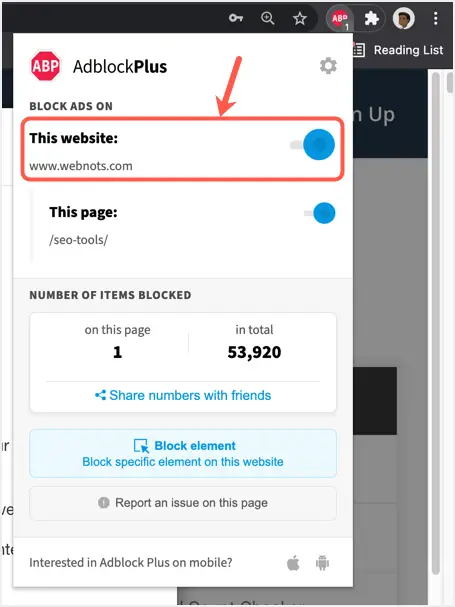
Debería ver el bloqueador de anuncios atenuado, lo que indica que está deshabilitado en el sitio.
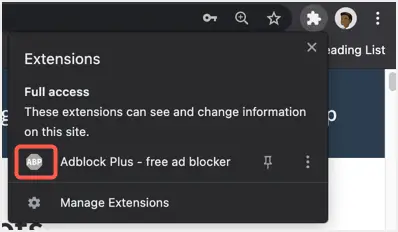
Si tiene una lista de sitios web que desea excluir del bloqueo, haga clic con el botón derecho en el icono de la extensión y seleccione "Opciones" en el menú.
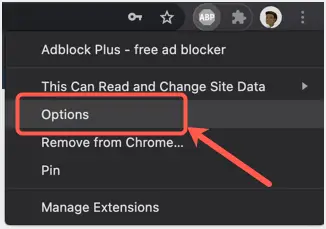
Verá la página de configuración de la extensión del bloqueador de anuncios, luego vaya a la sección "Sitios incluidos en la lista blanca".Aquí puede agregar todos los sitios web que desea incluir en la lista blanca.
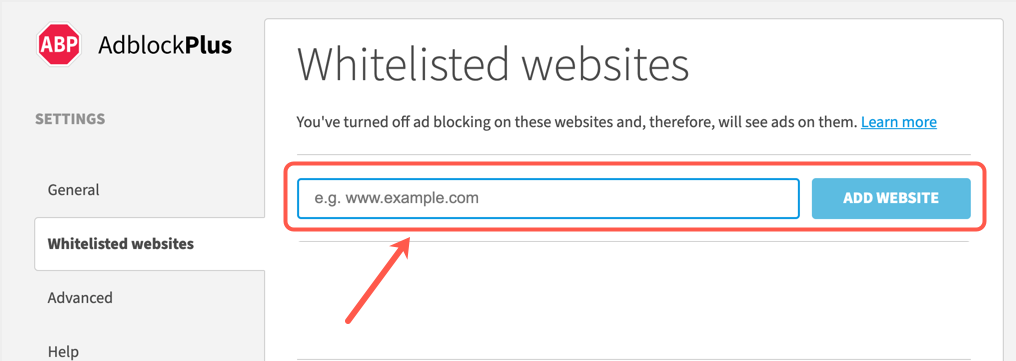
Siempre puede volver a la página de configuración y eliminar los sitios incluidos en la lista blanca para volver a bloquear los anuncios en esos sitios.
Deshabilitar el bloqueador de anuncios solo en la página
Al igual que deshabilitar los bloqueadores de anuncios a nivel del sitio, solo necesita deshabilitarlos en páginas específicas.Esto es útil para deshabilitar la página de inicio de un sitio de noticias, donde normalmente no es necesario hacer clic y ver las páginas de detalles para captar los titulares.Puede hacerlo desactivando la opción "Esta página" y haciendo clic en el botón "Actualizar".
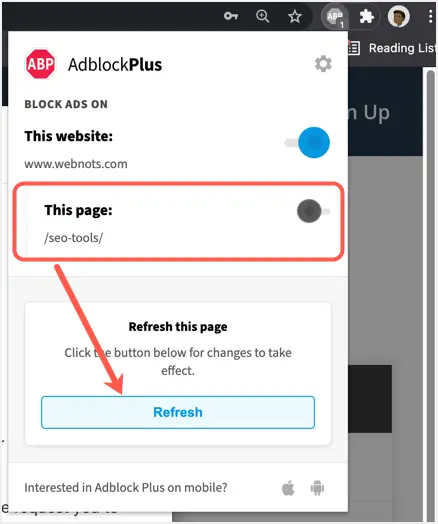
Tenga en cuenta que esto deshabilitará la publicidad en cualquier otra página del mismo sitio.
Eliminar completamente la extensión del bloqueador de anuncios
La última opción es eliminar por completo la extensión del bloqueador de anuncios de Google Chrome.Esta puede ser una buena opción por razones de privacidad como se mencionó anteriormente.
- Primero, haga clic en el ícono del rompecabezas al lado de la barra de direcciones.
- Haga clic en los tres puntos verticales en la extensión del bloqueador de anuncios.
- Seleccione la opción "Eliminar de Chrome..." del menú.
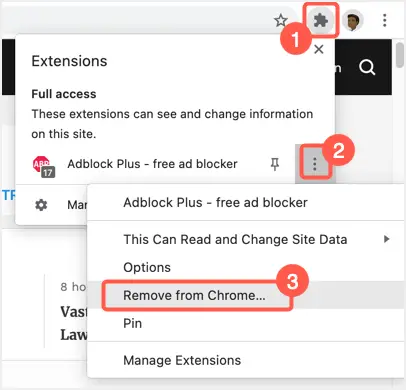
- Haga clic en el botón "Eliminar" para confirmar la eliminación de la extensión.
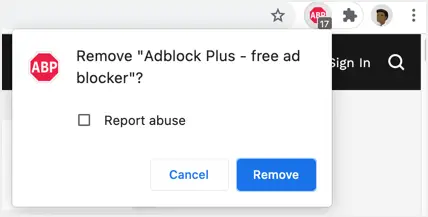
Nota:Google Chrome tiene una configuración predeterminada para bloquear anuncios intrusivos, que está habilitada de forma predeterminada.Sin embargo, no creemos que esto tenga ningún efecto en el bloqueo efectivo de anuncios.
Ultimas palabras
Los usuarios naturalmente aceptan anuncios en programas de televisión y periódicos.Sin embargo, al visitar el sitio web, el usuario no está listo para recibir anuncios entre el contenido.La verdad es que incluso los sitios más pequeños necesitan capital para alojamiento, creación de contenido y mantenimiento, y los ingresos por publicidad son la forma en que los editores entregan contenido valioso.Puede bloquear anuncios en ciertas páginas y sitios web molestos con una extensión de bloqueo de anuncios.Sin embargo, le pedimos que muestre su amor y apoyo al deshabilitar los bloqueadores de anuncios en Google Chrome y otros navegadores en sus sitios favoritos.

![Cambiar el correo electrónico predeterminado del navegador Google Chrome [modificado] Cambiar el correo electrónico predeterminado del navegador Google Chrome [modificado]](https://infoacetech.net/wp-content/uploads/2021/06/5706-photo-1578589315522-9e5521b9c158-150x150.jpg)


![Cómo obtener la contraseña de Google Chrome en iPhone y iPad [Autocompletar contraseña] Cómo obtener la contraseña de Google Chrome en iPhone y iPad [Autocompletar contraseña]](https://infoacetech.net/wp-content/uploads/2021/07/5885-How-to-Get-Google-Chrome-Passwords-on-iPhone-iPad-AutoFill-from-any-app-150x150.png)








